قابلیت درخواست مرجوعی به مشتریان این امکان را میدهد که درخواست مرجوعی برای اقلامی که قبلاً خریداری کردهاند، ثبت کنند. این درخواستها به عنوان درخواستهای RMA نیز شناخته میشوند. این گزینه فقط برای سفارشات تکمیل شده در دسترس است. تنظیمات درخواستهای مرجوعی در پیکربندی → تنظیمات → تنظیمات سفارش در پنل تنظیمات درخواست مرجوعی مدیریت میشوند.
برای فعالسازی درخواستهای مرجوعی، گزینه فعالسازی سیستم مرجوعی را انتخاب کنید. هنگامی که این گزینه فعال باشد، دکمه مرجوع کردن آیتم(ها) برای سفارشات تکمیل شده در صفحه جزئیات سفارش در فروشگاه عمومی نمایش داده میشود.
برای رفتن به بخش تنظیمات درخواست مرجوعی، اینجا کلیک کنید.
در بخشهای بعدی، نحوه استفاده از قابلیت درخواست مرجوعی توسط مشتریان و نحوه مدیریت درخواستهای مرجوعی در بخش مدیریت را توضیح خواهیم داد.
ثبت درخواست مرجوعی
برای ثبت درخواست مرجوعی، مشتری باید مراحل زیر را انجام دهد:
در فروشگاه عمومی، به پنجره حساب من بروید و روی سفارشات کلیک کنید. صفحه زیر نمایش داده میشود:
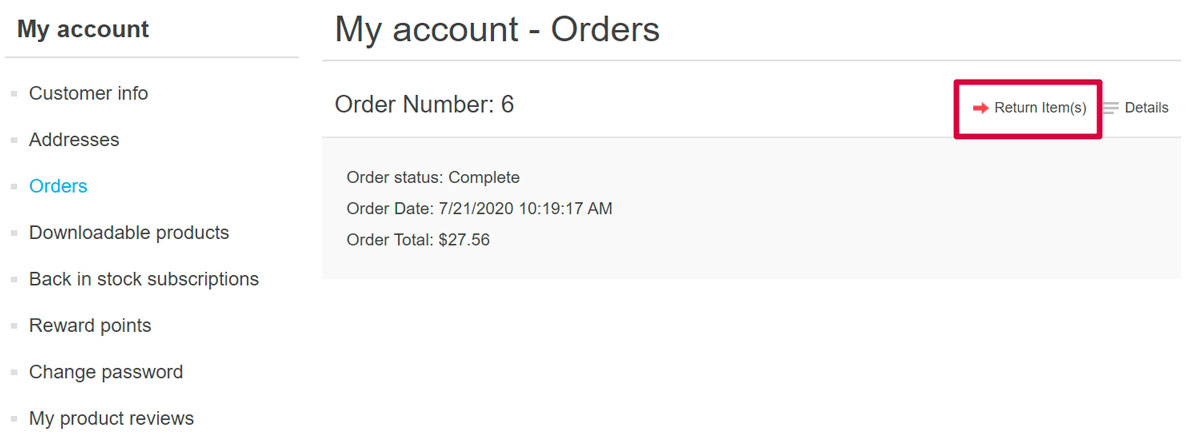
روی دکمه مرجوع کردن آیتم(ها) در کنار سفارش تکمیل شدهای که میخواهید مرجوع کنید، کلیک کنید. پنجره مرجوع کردن آیتم(ها) از سفارش # نمایش داده میشود، همانطور که در مثال زیر نشان داده شده است:
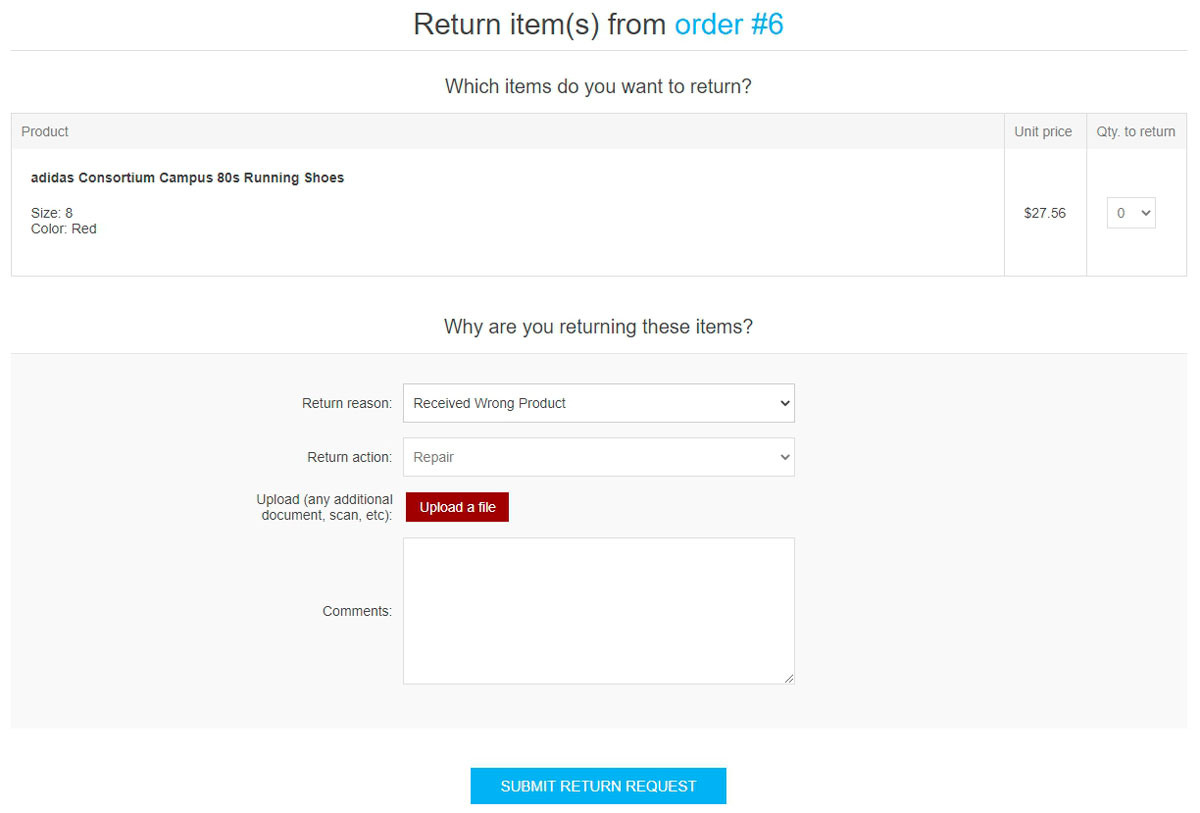
- لیست کشویی تعداد مرجوعی به شما امکان میدهد تعداد اقلامی که میخواهید مرجوع کنید را انتخاب کنید.
- لیست کشویی دلیل مرجوعی به شما امکان میدهد دلیل درخواست مرجوعی را انتخاب کنید. به عنوان مثال، محصول اشتباه سفارش داده شده، محصول اشتباه دریافت شده و موارد دیگر. در مورد نحوه مدیریت دلایل مرجوعی در زیر بخوانید.
- لیست کشویی اقدام مرجوعی به شما امکان میدهد اقدام مورد نظر برای مرجوعی را انتخاب کنید. به عنوان مثال، تعمیر محصول، جایگزینی محصول، صدور اعتبار و موارد دیگر. در مورد نحوه مدیریت اقدامات مرجوعی در زیر بخوانید.
- از گزینه بارگذاری فایل استفاده کنید اگر میخواهید برخی اسناد یا تصاویر اضافی را به درخواست خود ضمیمه کنید.
Note
این گزینه فقط زمانی در دسترس است که گزینه اجازه بارگذاری فایل انتخاب شده باشد. در مورد نحوه تنظیم این گزینه در زیر بخوانید.
- در فیلد نظرات، مشتری میتواند یک نظر اختیاری برای اهداف اطلاعاتی وارد کند.
پس از استفاده از قابلیت درخواست مرجوعی، مشتری میتواند درخواستهای مرجوعی ایجاد شده و وضعیت آنها را در صفحه حساب من در فروشگاه عمومی با کلیک روی درخواستهای مرجوعی مشاهده کند:
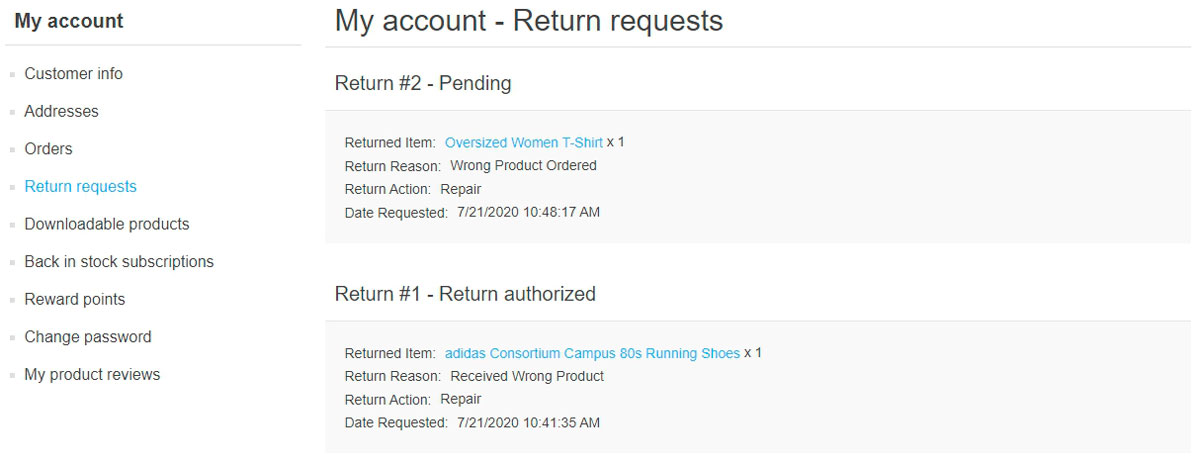
مدیریت درخواستهای مرجوعی
صاحب فروشگاه اکنون میتواند این درخواست مرجوعی را در بخش مدیریت مدیریت کند.
برای مشاهده و ویرایش درخواستهای مرجوعی، به فروش → درخواستهای مرجوعی بروید. تمام درخواستهای مرجوعی به شرح زیر نمایش داده میشوند: 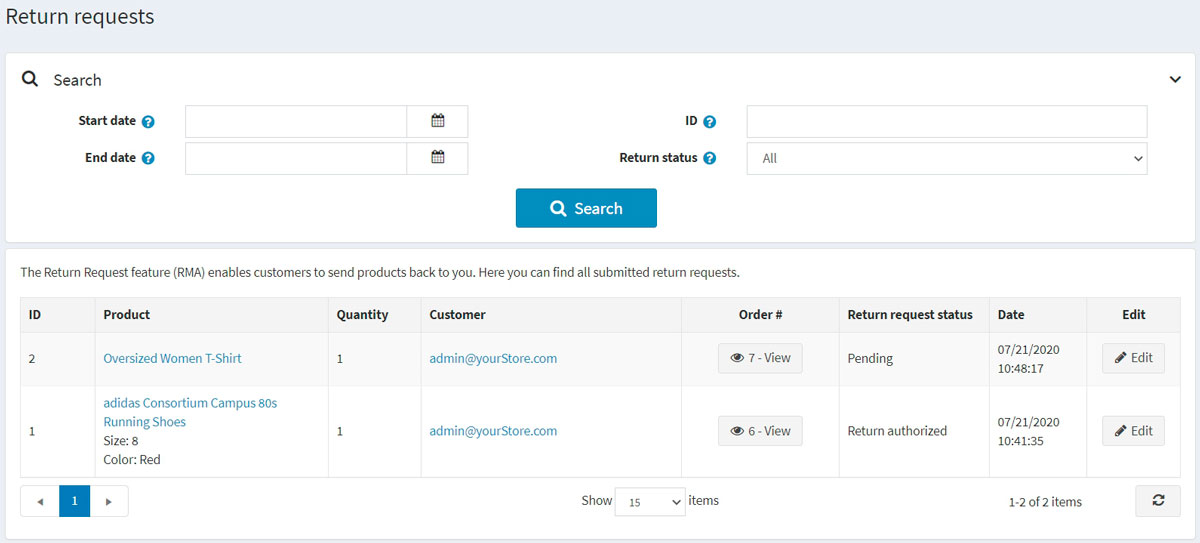
روی ویرایش در کنار درخواست مرجوعی کلیک کنید؛ پنجره ویرایش جزئیات درخواست مرجوعی نمایش داده میشود: 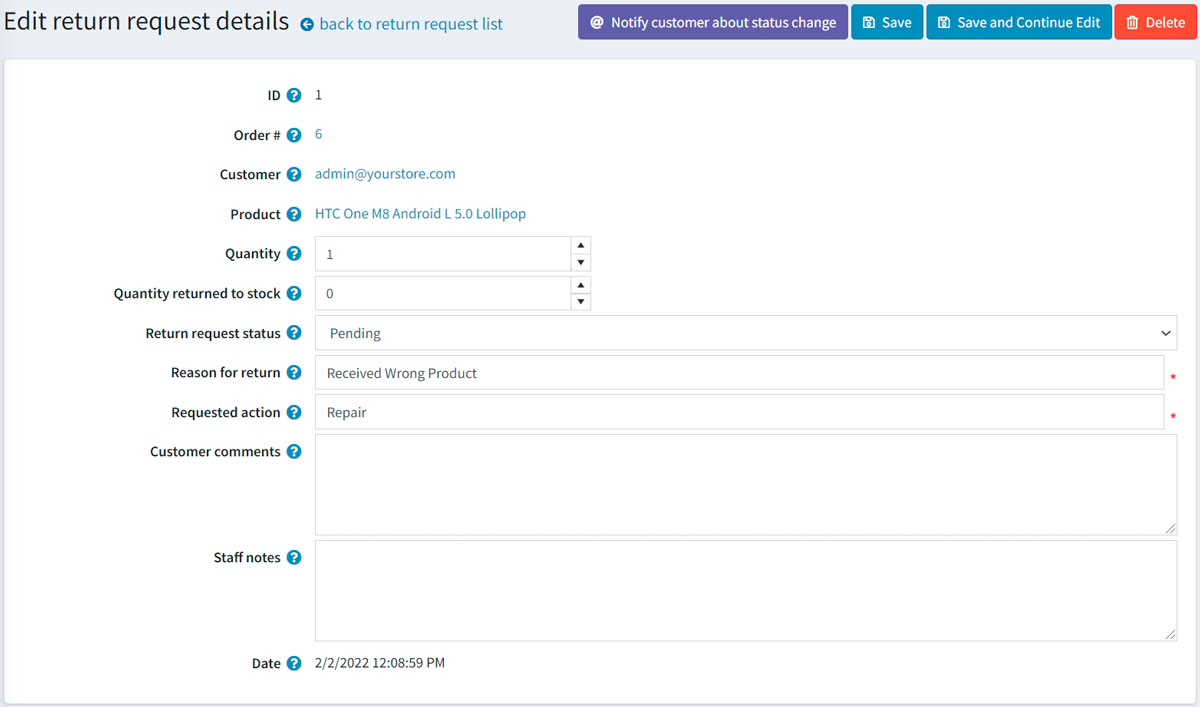
مدیر فروشگاه مجاز است:
شناسه درخواست مرجوعی را مشاهده کند.
شماره سفارش را مشاهده کند. کلیک روی شماره سفارش شما را به صفحه جزئیات سفارش مرتبط هدایت میکند.
مشتری را مشاهده کند. کلیک روی ایمیل مشتری شما را به صفحه جزئیات مشتری مرتبط هدایت میکند.
محصول را مشاهده کند. کلیک روی نام محصول شما را به صفحه جزئیات محصول مرتبط هدایت میکند.
تعداد محصول مرجوعی را وارد کند.
فیلد تعداد مرجوعی به انبار را پر کند. این فیلد نشاندهنده تعداد اقلامی است که باید به انبار بازگردانده شوند.
وضعیت درخواست مرجوعی را انتخاب کند:
- در انتظار
- دریافت شده
- مرجوعی مجاز
- آیتم(ها) تعمیر شده
- آیتم(ها) بازپرداخت شده
- درخواست رد شده
- لغو شده
در فیلد دلیل مرجوعی، در صورت نیاز دلیل مرجوعی را ویرایش کنید.
در فیلد اقدام درخواستی، در صورت نیاز اقدام درخواستی را ویرایش کنید.
در فیلد نظرات مشتری، نظر وارد شده توسط مشتری را در صورت نیاز ویرایش کنید.
در فیلد یادداشتهای کارکنان، یک یادداشت اختیاری برای اهداف اطلاعاتی وارد کنید. این یادداشتها به مشتری نمایش داده نمیشوند.
تاریخ ثبت درخواست مرجوعی را مشاهده کنید.
Note
روی دکمه اطلاعرسانی به مشتری درباره تغییر وضعیت کلیک کنید تا یک ایمیل به مشتری ارسال شود و او را از تغییر وضعیت درخواست مرجوعی مطلع کند. 
تنظیمات درخواست مرجوعی
برای تعیین تنظیمات درخواست مرجوعی، به پیکربندی → تنظیمات → تنظیمات سفارش بروید.
این صفحه امکان پیکربندی چند فروشگاهی را فراهم میکند؛ به این معنا که میتوانید تنظیمات یکسانی را برای همه فروشگاهها تعریف کنید یا تنظیمات هر فروشگاه را به صورت جداگانه تنظیم کنید. اگر میخواهید تنظیمات را برای یک فروشگاه خاص مدیریت کنید، نام آن را از لیست کشویی پیکربندی چند فروشگاهی انتخاب کنید و تمام چکباکسهای مورد نیاز را در سمت چپ انتخاب کنید تا مقادیر سفارشی برای آنها تنظیم کنید. برای جزئیات بیشتر، به چند فروشگاهی مراجعه کنید.
به پنل تنظیمات درخواست مرجوعی بروید: 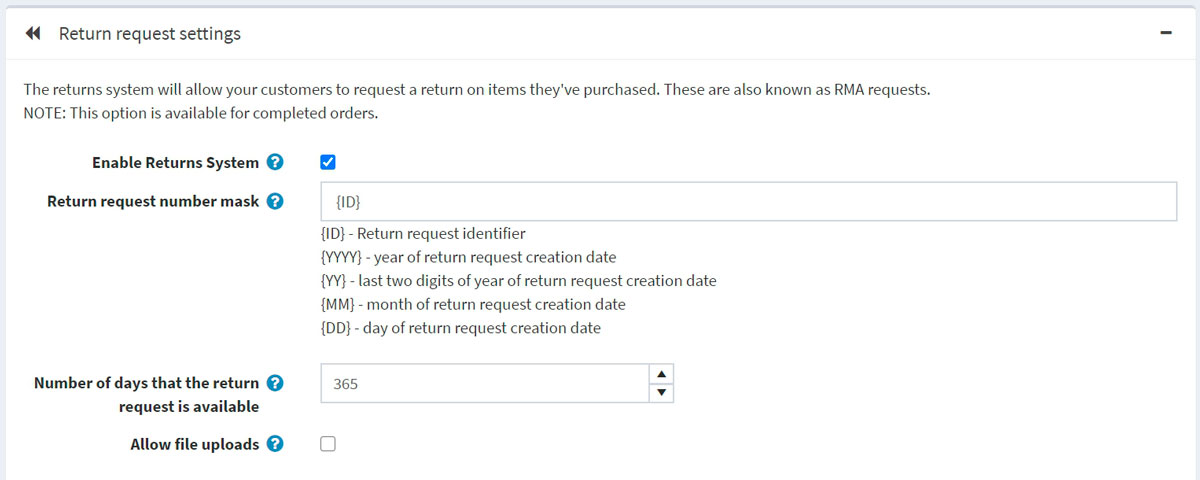
در این پنل، میتوانید موارد زیر را تعریف کنید:
فعالسازی سیستم مرجوعی برای فعالسازی امکان ثبت درخواست مرجوعی توسط مشتریان برای اقلام خریداری شده.
در فیلد ماسک شماره درخواست مرجوعی، در صورت نیاز یک شماره درخواست مرجوعی سفارشی مشخص کنید.
تعداد روزهایی که درخواست مرجوعی در دسترس است برای تعیین تعداد روزهایی که لینک درخواست مرجوعی در بخش مشتری در دسترس خواهد بود.
Tip
به عنوان مثال، اگر صاحب فروشگاه اجازه مرجوعی تا 30 روز پس از خرید را بدهد، این فیلد روی 30 تنظیم میشود. هنگامی که مشتری وارد وبسایت میشود و به "حساب من" نگاه میکند، سفارشاتی که بیش از 30 روز پیش تکمیل شدهاند، دکمه مرجوع کردن آیتم(ها) را نخواهند داشت.
گزینه اجازه بارگذاری فایل را انتخاب کنید اگر میخواهید امکان بارگذاری فایلها (مانند تصاویر) هنگام ثبت درخواست مرجوعی فراهم شود. این گزینه به ویژه برای مشتریانی مفید است که با مشکلاتی در سفارشات خود مواجه میشوند، مانند دریافت اقلام آسیبدیده یا محصولات اشتباه.
دلایل درخواست مرجوعی
این پنل لیستی از دلایلی را نشان میدهد که مشتری میتواند هنگام ثبت درخواست مرجوعی از بین آنها انتخاب کند. 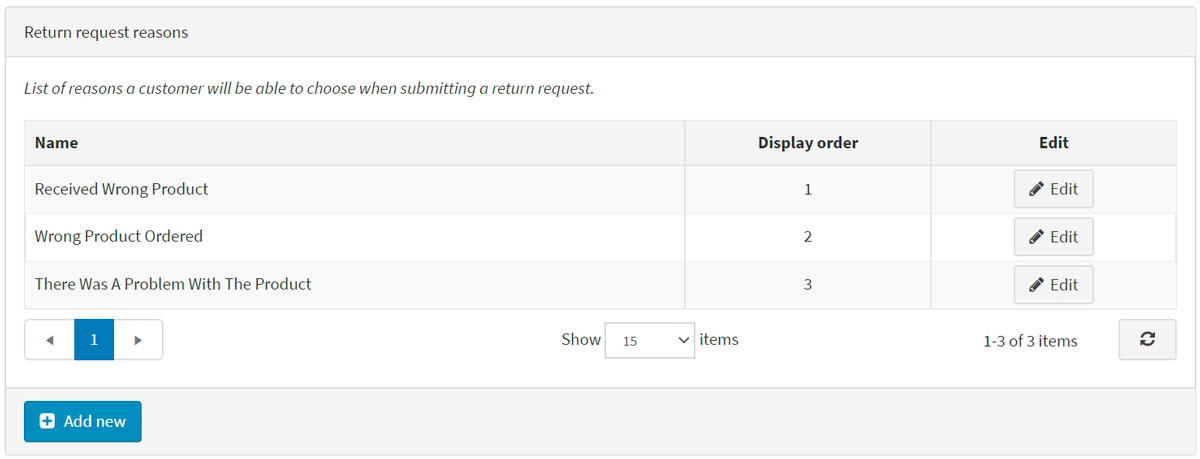
روی افزودن جدید کلیک کنید تا یک دلیل جدید اضافه کنید. پنجره افزودن دلیل جدید درخواست مرجوعی به شرح زیر نمایش داده میشود: 
نام دلیل درخواست مرجوعی و شماره ترتیب نمایش را وارد کنید (1 نشاندهنده اولین آیتم در لیست است). روی ذخیره کلیک کنید تا تغییرات ذخیره شوند.
اقدامات درخواست مرجوعی
این پنل لیستی از اقداماتی را نشان میدهد که مشتری میتواند هنگام ثبت درخواست مرجوعی از بین آنها انتخاب کند. 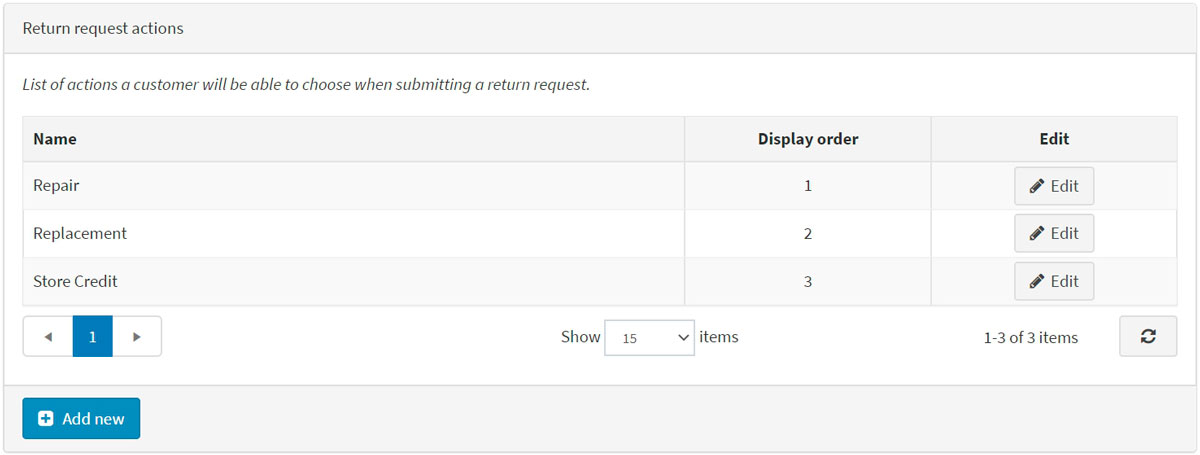
روی افزودن جدید کلیک کنید تا یک اقدام جدید اضافه کنید. پنجره افزودن اقدام جدید درخواست مرجوعی به شرح زیر نمایش داده میشود: 
نام اقدام درخواست مرجوعی و شماره ترتیب نمایش را وارد کنید (1 نشاندهنده اولین آیتم در لیست است). روی ذخیره کلیک کنید تا تغییرات ذخیره شوند.


